С появлением нового сервиса VKVideo популярность всей экосистемы ВКонтакте резко возросла. Благодаря объединению видеоконтента из соцсетей Одноклассники и ВК пользователи получили доступ к единой библиотеке ресурсов в одном месте с возможностью просмотра видеозаписей на всех возможных платформах и экранах.
Новая проработанная платформа персональных рекомендаций, улучшенная витрина, умное ранжирование результатов поиска видеоклипов и автоматические субтитры на базе собственных технологий распознавания речи — все эти факторы привели к тому, что уже к марту 2022 число просмотров роликов VK возросло на 40%, а количество скачиваний в «Клипах» увеличилось вдвое по сравнению с аналогичным периодом в прошлом году.
Между тем, некоторые пользователи социальных сетей хотят смотреть видеоклипы не только там, где есть стабильное подключение к интернету, но и, например, в дороге либо в путешествии, поэтому для них остается актуальным еще один вопрос — как скачать видео с VK для оффлайн просмотра.
Как скачать видео с ВК легально
Вместе с выходом нового видеосервиса у пользователей платформы появился легальный способ сохранять клипы для просмотра без интернета.
Такая возможность была одновременно анонсирована в приложении социальной сети ВКонтакте на iOS и Android.
Загруженные таким способом ролики сохраняются в разделе «Скачанное» в высоком разрешении благодаря собственной технологии соцсети по ускорению передачи данных и снижению задержек. Скачивание происходит не целиком, а посегментно, поэтому на него не влияют ни сбои в работе интернета, ни переключение между мобильным интернетом и Wi-Fi.
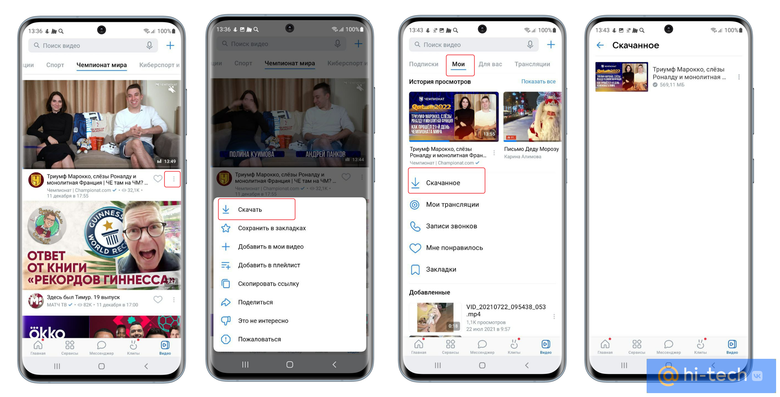
Для того чтобы скачать любое видео в приложении, находясь на вкладке сервиса VKVideo, кликните по трем точкам рядом с клипом и нажмите «Скачать». Файл загрузится в раздел приложения «Скачанное» и станет доступен для оффлайн просмотра, где бы вы ни находились.
Как скачать видео на компьютере с помощью редактирования HTML-кода в браузере
На компьютере, в отличие от мобильных приложений, возможности быстро скачать видео с помощью встроенной функции нет, но можно перехитрить систему, вернув заветную кнопку «Скачать» с помощью ручного редактирования кода страницы.
Чтобы осуществить эту задачу, сначала придется перейти в мобильную версию на сайт vk.com. Для этого, находясь в разделе Video, нужно установить курсор мышки в омнибокс (адресную строку) и изменить ссылку, добавив в начало адреса букву «m», чтобы получилось «https://m.vk.com/video», а затем нажать «Enter».
Инструкция для браузера Google Chrome:
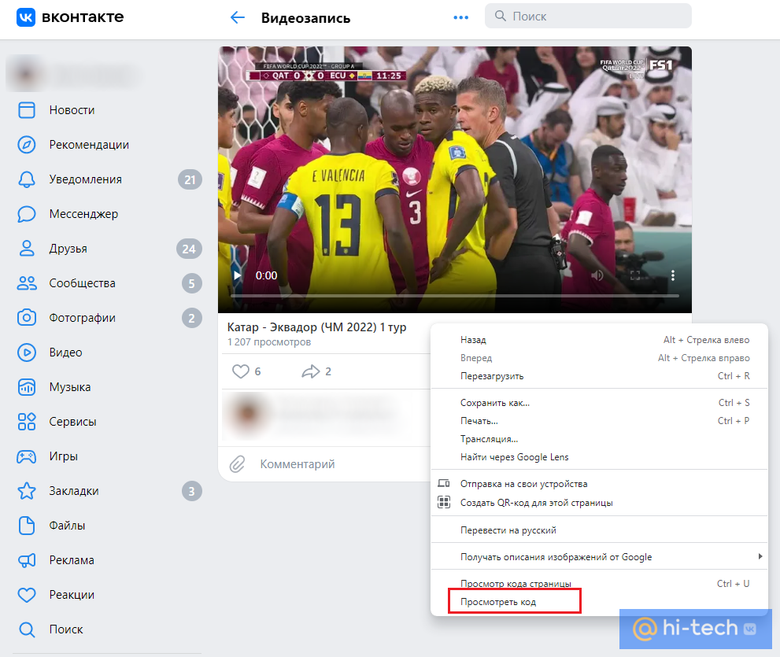
- Кликните по названию файла правой клавишей мыши, а затем выберите в выпадающем меню пункт «Просмотреть код».
- В открывшемся окне браузера с HTML-кодом найдите строчку «<div class=»VideoPage_ _video«>... </div> flex» и раскройте ее, нажав на стрелочку в начале строки.
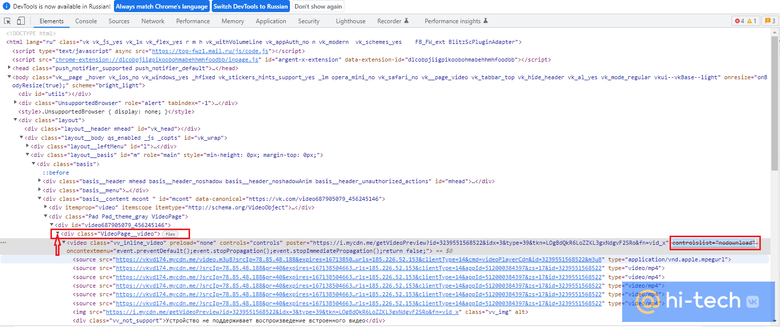
- В раскрывшемся списке найдите элемент «control list=»nodownload«» и удалите его.
- Закройте страницу браузера с кодом и вернитесь на сайт
- После этого при нажатии на три точки рядом с записью появится заветная кнопка для загрузки.
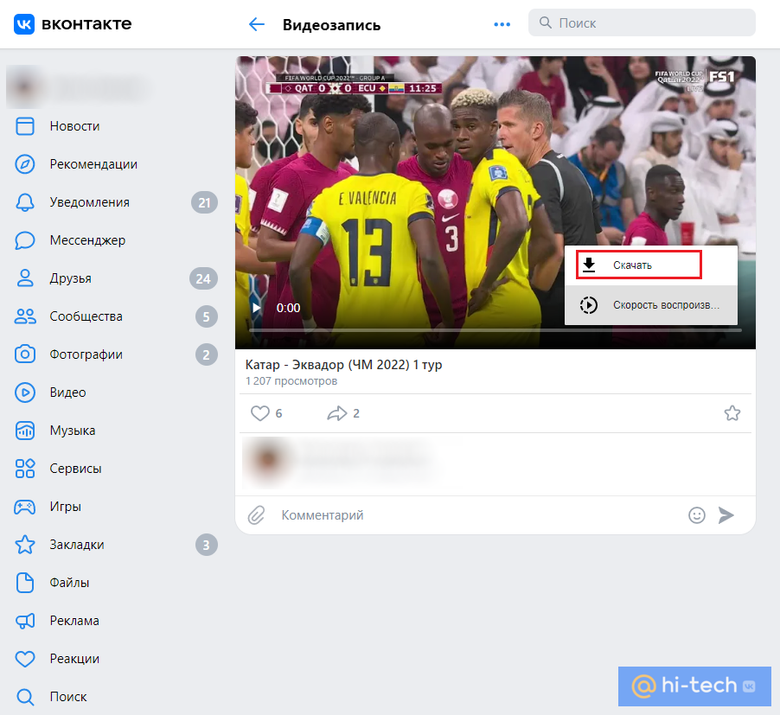
Загрузка с помощью онлайн-сервисов
Скачивать видео из ВК в HD качестве сегодня позволяют многочисленные сайты-загрузчики, не требующие установки. Большинство из них адаптированы для записи клипов с различных видеосервисов, в том числе и из сервиса VKVideo, а в качестве бонуса могут также скачивать музыку с YouTube или VKMusic в MP3 формате.
Среди наиболее известных и самых востребованных сервисов можно выделить:
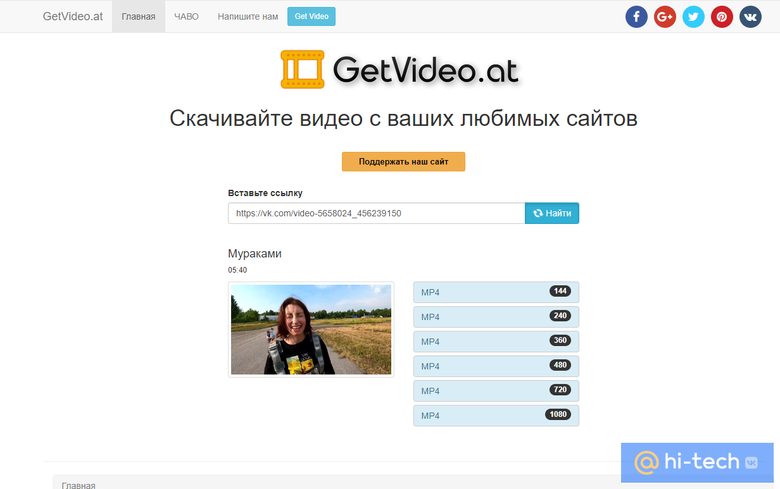
Практически все онлайн-сервисы работают по подобному принципу:
- Откройте требуемую видеозапись, и, раскрыв контекстное меню с помощью правой кнопки мышки, нажмите на пункт «Скопировать ссылку на видео».
- Перейдите на сайт одного из сейверов, например, savefrom, и вставьте ссылку в специальное поле на сайте.
- Щелкните по кнопке «Download» или «Найти», в зависимости от выбранного вами сервиса.
- Укажите требуемое качество и дождитесь, пока контент загрузится на ваше устройство.
Лучшие расширения для браузера
Не менее эффективные и полезные инструменты для того, чтобы бесплатно сохранять видео и музыку из ВК в хорошем качестве, предлагают сегодня всевозможные расширения для браузеров. Этот вариант интересен в первую очередь тем, что позволяет сохранять контент без лишних переключений между вкладками или специальными сервисами буквально в пару кликов. После установки, кнопки для скачивания у большинства подобных расширений сразу интегрируются прямо в проигрыватель клипов и выглядят очень органично.
VK Flex
VK Flex — функциональное расширение для браузеров Google Chrome, Mozilla Firefox и Opera, которое делает скачивание контента намного удобнее. Дополнение в первую очередь предназначено для сохранения любых видеонарезок, однако на данный момент не умеет сохранять записи трансляций и стримов.
Установив Flex из магазина расширений, первым делом нужно авторизоваться с помощью логина и пароля от вашего аккаунта ВК, после чего рядом с каждым клипом появятся несколько новых кнопок, встроенных в интерфейс страницы.
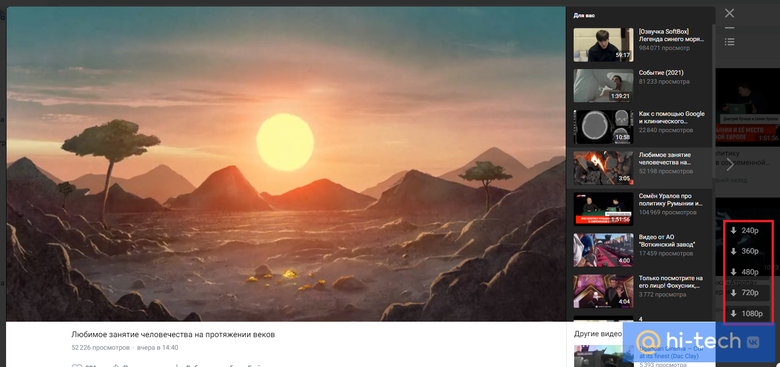
Video saver
Популярный и всеядный загрузчик для Google Chrome и Яндекс браузера, который позволяет бесплатно скачивать клипы из ВКонтакте в форматах avi, mp4, flv, m3u8, hls.
Расширение интегрируется прямо в страницу с контентом и не требует от вас дополнительных действий при скачивании. Работать и пользоваться плагином достаточно легко. После установки рядом с каждым видеоклипом появляется кнопка «Скачать», нажав на которую пользователю просто остается выбрать размер файла, указав требуемое качество, и дождаться пока контент загрузится на устройство.
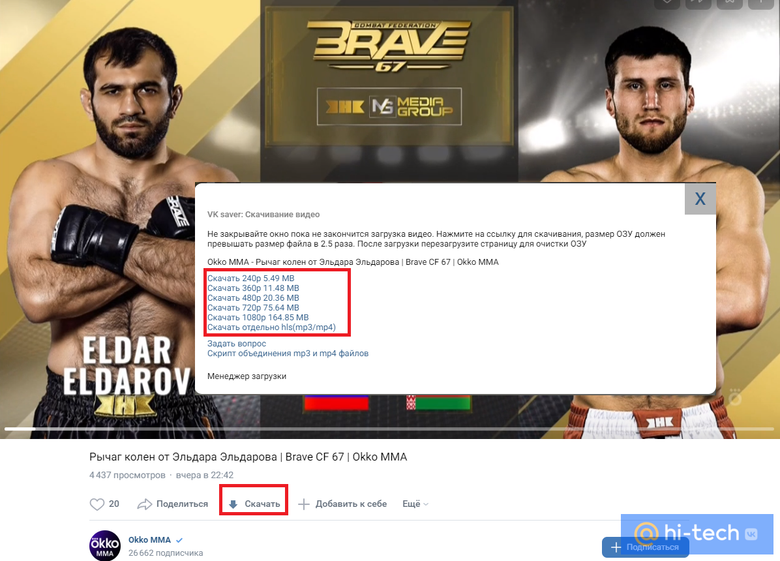
Как скачать видео с ВК на телефон
Лучшие приложения для Android
No 1. Video App для ВК
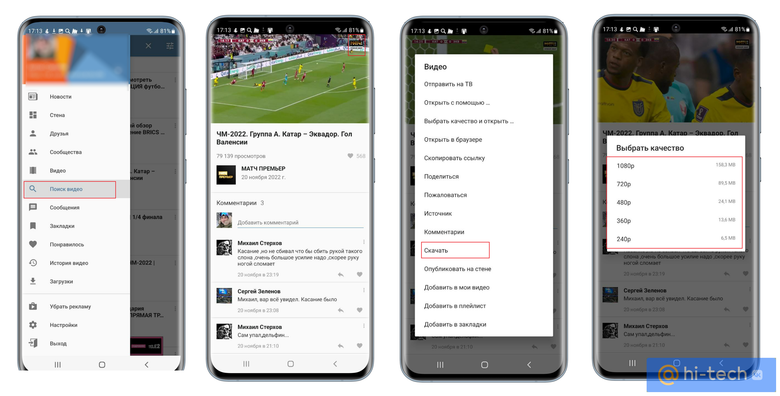
Video App для ВК — это удобное приложение для поиска и просмотра видеозаписей, которое непременно понравится всем пользователям, привыкшим сохранять весь необходимый контент заранее.
После установки софт предоставляет возможность бесплатно качать ролики на смартфон для просмотра в любое удобное время и не переживать за возможные перебои в работе интернета. Стоит учитывать, что сервис пока что не умеет записывать контент со сторонних ресурсов и работает только для тех клипов, которые хранятся на серверах ВКонтакте.
Для загрузки видео зайдите в меню приложения и введите в поиске название нужного вам клипа. Затем щелкните на три вертикальные точки и в выпадающем списке выберите пункт «Скачать». После этого вам останется лишь указать подходящее качество и разрешить приложению доступ к фото и мультимедиа на вашем устройстве.
No 2. «Видео для ВК»
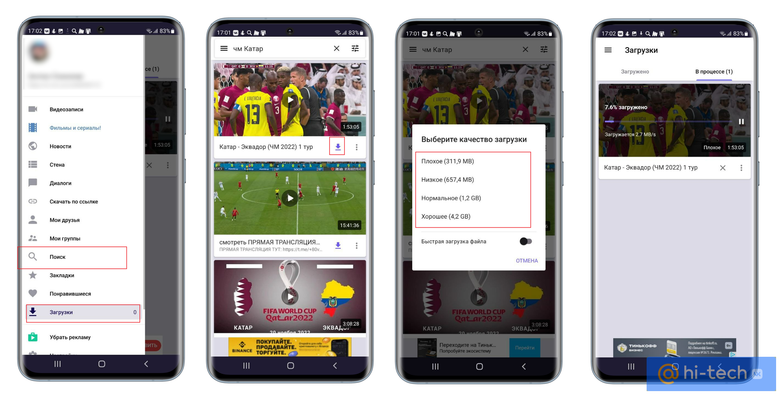
Еще одно специализированное приложение для легкого скачивания видеозаписей с ВК. Программа работает аналогичным образом: нужно нажать на кнопку поиска в меню приложении, ввести в поиске название видеоклипа и нажать «Download». Затем необходимо отметить требуемое качество и дождаться, пока файл окажется на вашем смартфоне.
No 3. «Скачать видео из ВК, загрузчик»
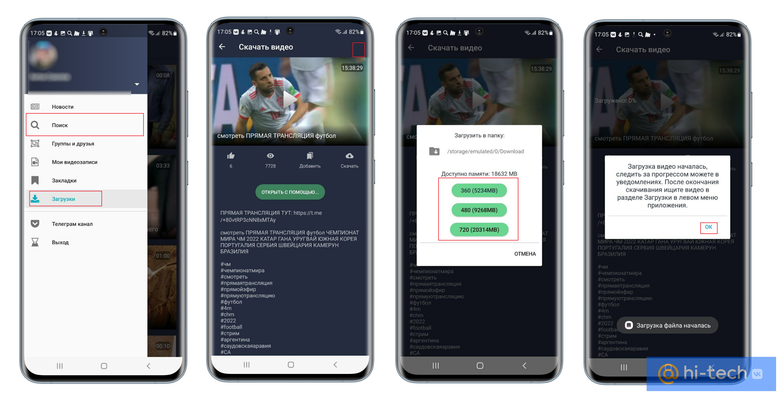
Видео ВК — это онлайн медиаплеер для социальной сети ВКонтакте, который также позволяет записать ролик на Android устройство всего в несколько кликов.
Помните, что для сохранения вы можете указать любую доступную папку на вашем телефоне, кроме sd карты.
Лучший способ для iPhone
В айфоне сохранять контент из ВК можно с помощью Documents — встроенного менеджера для работы с документами, который делает работу с файлами более органичным. Помимо этого, утилита включает в себя встроенный веб-браузер, который может работать в режиме защищенного просмотра и позволяет загружать контент на iPhone.
Для загрузки с помощью Documents:
- Скопируйте ссылку на видео из источника.
- Откройте Documents и щелкните по голубой кнопке в правом нижнем углу.
- Вбейте в адресную строку ссылку на один из онлайн сервисов, представленных выше, например, сайт http://getvideo.at/ или https://ru.savefrom.net/, и нажмите «Вставить» (Ctrl+V).
- Дождитесь, пока контент загрузится в папку Загрузки в приложении Documents.
По желанию клип можно перенести в галерею вашего смартфона. Для этого нужно нажать на три точки рядом с контентом и поочередно отметить пункты «Переместить» → «Фото».
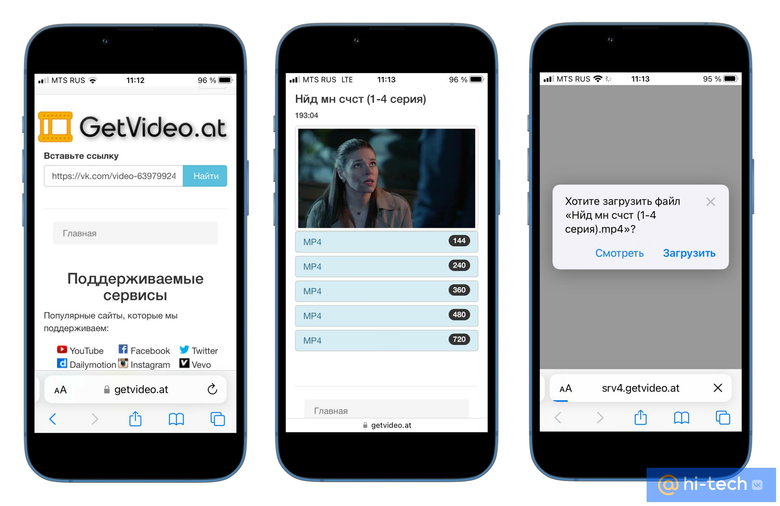
Стоит отметить, что в последних версиях iOS уже не требуется использовать Documents, чтобы загрузить что-либо в Галерею. Начиная с iOS 13 для использования онлайн-сервисов мы рекомендуем использовать встроенный браузер Safari.
Лучшие программы для ПК
Один из простых и быстрых способов скачать фильмы себе на компьютер или ноутбук Windows предоставляют своим пользователям десктопные версии программ. Программ для скачивания на самом деле не так много, но они есть. Установив любую из них на свой ПК, вы забудете о проблемах при скачивании с ВК и сможете наслаждаться любимыми фильмами даже без доступа к интернету.
VLC
VLC — это бесплатный кроссплатформенный медиа проигрыватель аудио и видеоконтента с открытым исходным кодом. Программа проста в освоении, понимает большинство кодеков без дополнительных пакетов (MPEG-2, MP4, H.264, MKV, WebM, WMV, MP3), а также умеет запускать и сохранять файлы по ссылке. В одной из прошлых статей мы уже рассказывали, как можно скачать видео с YouTube с помощью VLC.
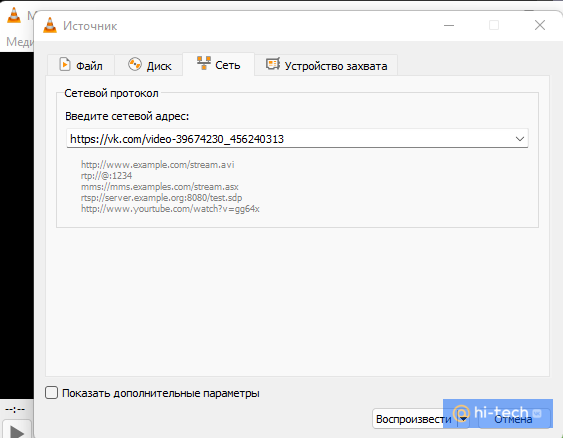
Чтобы загрузить видео на свое устройство с помощью VLC:
- Установите медиаплеер VLC с официального сайта на свой компьютер или ноутбук.
- Находясь на странице с контентом, нажмите ПКМ и выберите пункт «Скопировать ссылку на видео» во всплывающем меню.
- Запустите программу и поочередно укажите пункты «Медиа» → Открыть URL
- Введите скопированную ранее ссылку в соответствующее поле и щелкните «Воспроизвести».
- Перейдите на вкладку «Инструменты» → «Информация о медиафайле».
- Скопируйте новый адрес в строке «Расположение».
- Вставьте ссылку в адресную строку и нажмите Enter.
- На открывшейся странице щелкните ПКМ и с помощью контекстного меню сохраните запись на компьютер.
Экранная Студия
Альтернативный способ сохранить видео из ВКонтакте предоставляет программа «Экранная Студия». Рекордер позволяет записывать видео с любых, даже полностью защищенных источников с помощью функции захвата экрана и пригодится в том случае, если вам не помог ни один из вышеперечисленных вариантов. Программа проста в освоении, совместима со всеми версиями Windows и потребляет минимальное количество системных ресурсов.
Для скачивания с помощью программы Экранная запись необходимо:
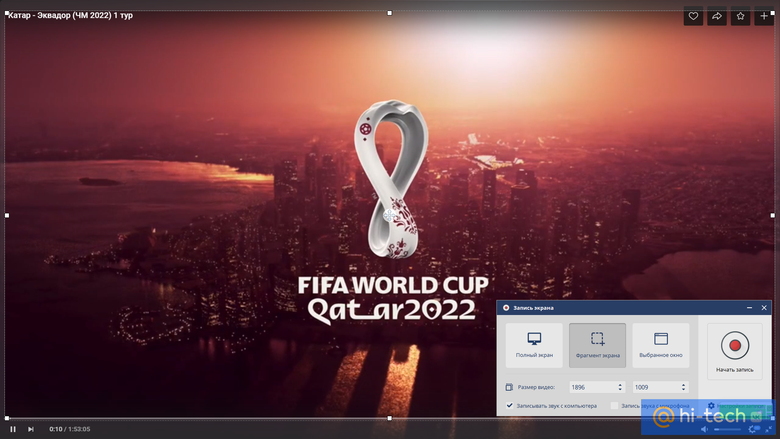
- Установить и открыть программу «Экранная запись» на своем компьютере.
- Отметить пункт «Записать видео с экрана».
- Открыть сайт с разделом VKVideo и запустить нужный контент.
- Раскрыть видео на весь экран
- Кликнуть по пункту «Фрагмент экрана», и, растянув границы прямоугольника по всей области с открытым роликом, нажать «Начать запись».
- Клип будет сохранен в указанную вами папку на компьютере и станет доступен для просмотра в любое время.





